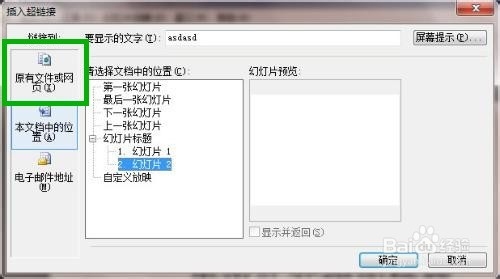1、用转换工具把音频文件转换成wav格式。以格式工厂为例。

2、打开格式工场→[WAV]→输出文件夹设置成“源文件夹“→[添加文件]→[打开]→[确定]→[开始]→ 完成
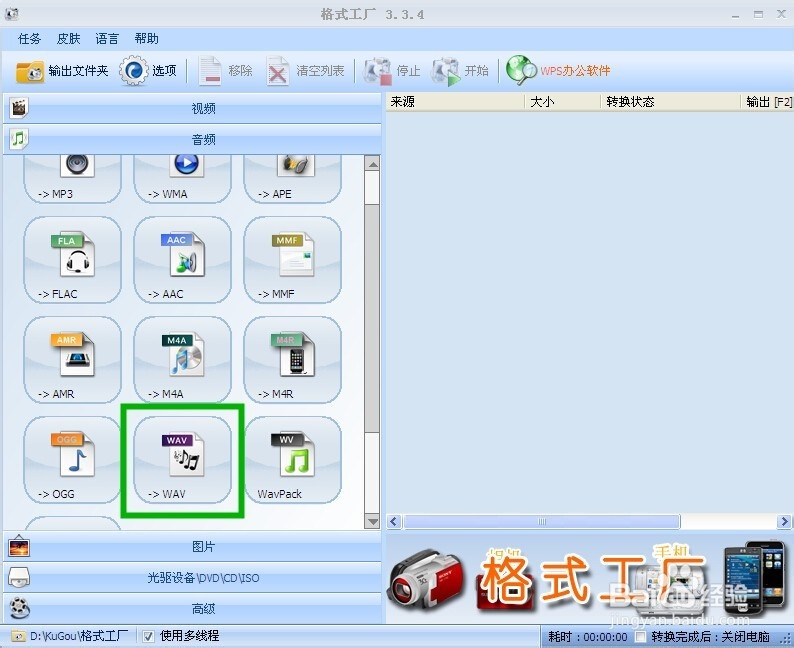

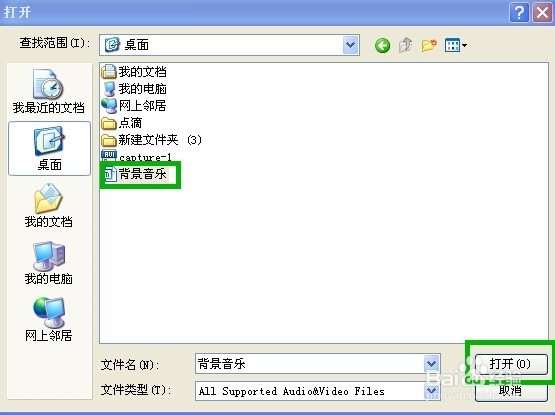

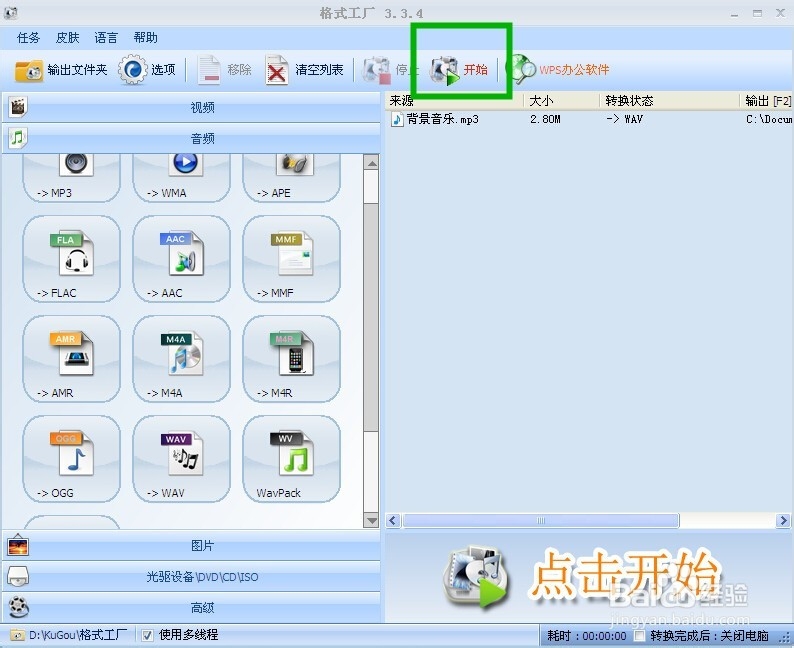

3、打开PPT,[插入]→[添影片和声音]→职邗珩垃[文件中的声音]→添加刚刚的wav文件,[确定]。这样,插入的音频文件就能随意播放了。



4、如果选择插入链接,首先保证音频和PPT在同一个文件夹内,换电脑播放时,必须拷走整个文件夹。
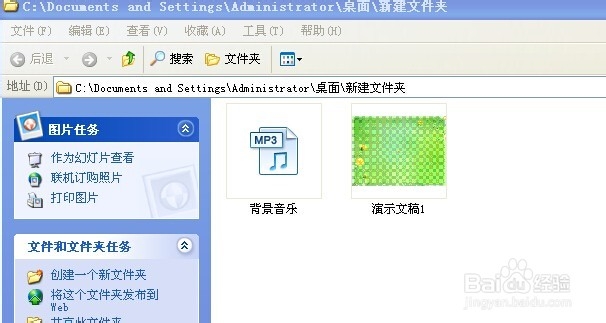
5、打开PPT,右击设置超链接,链接指向你想要的音频文件。点[确定]就完成了。
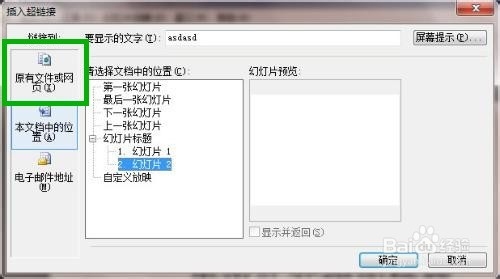
时间:2024-10-13 10:42:11
1、用转换工具把音频文件转换成wav格式。以格式工厂为例。

2、打开格式工场→[WAV]→输出文件夹设置成“源文件夹“→[添加文件]→[打开]→[确定]→[开始]→ 完成
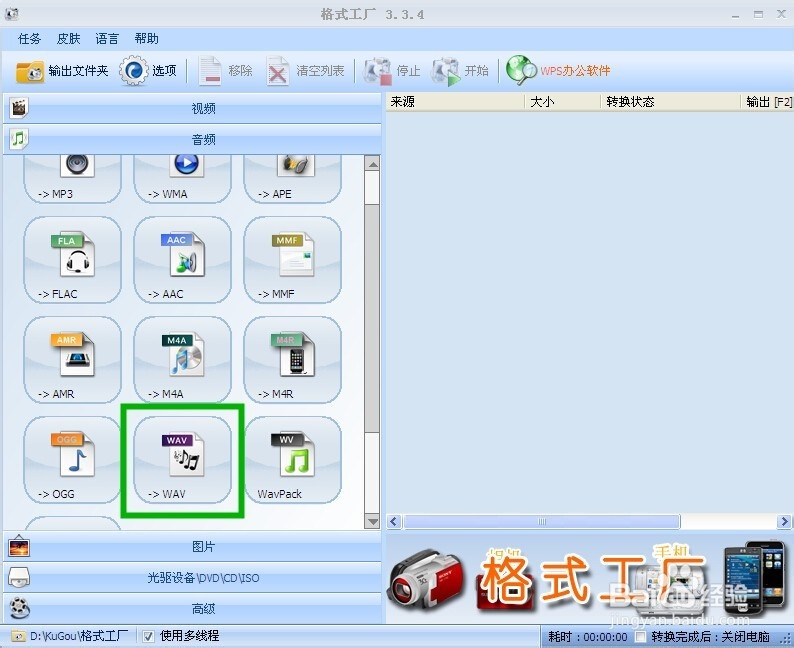

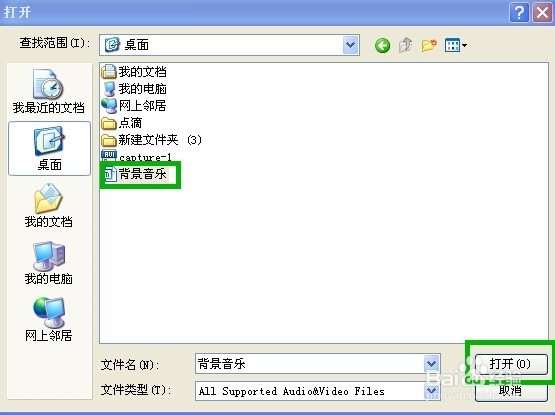

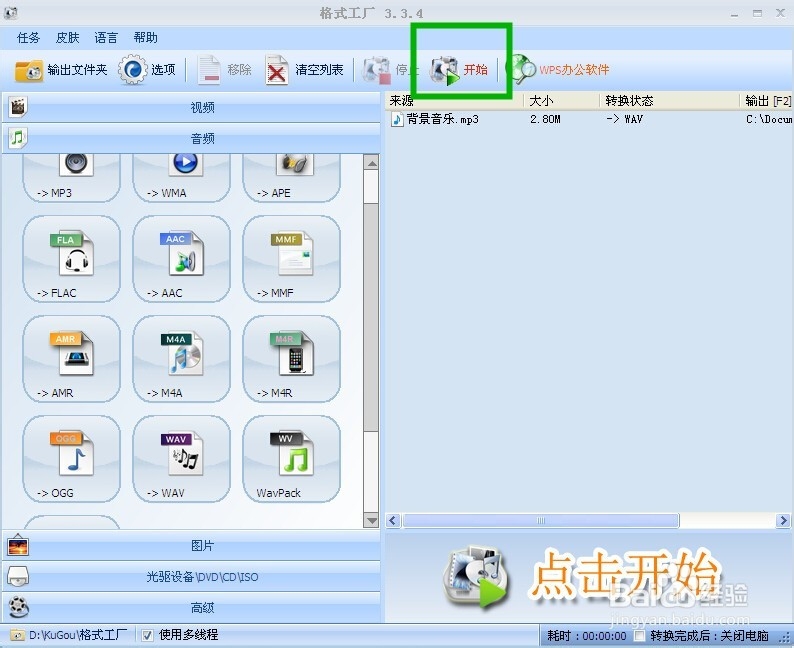

3、打开PPT,[插入]→[添影片和声音]→职邗珩垃[文件中的声音]→添加刚刚的wav文件,[确定]。这样,插入的音频文件就能随意播放了。



4、如果选择插入链接,首先保证音频和PPT在同一个文件夹内,换电脑播放时,必须拷走整个文件夹。
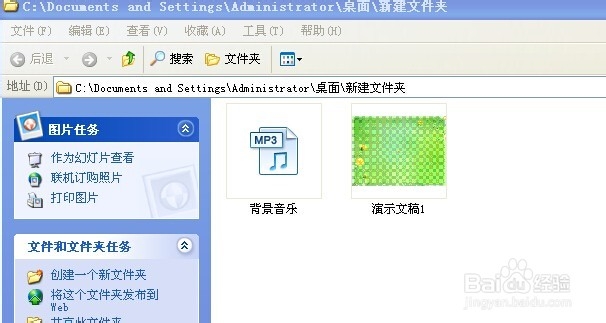
5、打开PPT,右击设置超链接,链接指向你想要的音频文件。点[确定]就完成了。